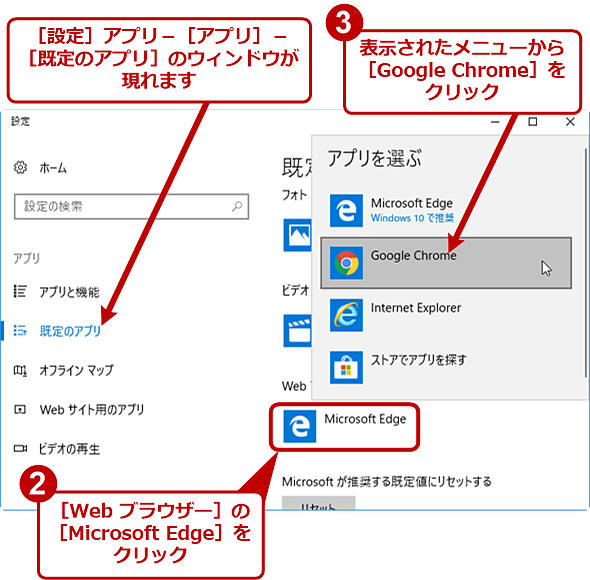[[困ったをリモートサポート]]
[[お客様のPCを画面でサポートします]]
Google Chromeのインストール
目次
Google ChromeはGoogleのサイトからインストール
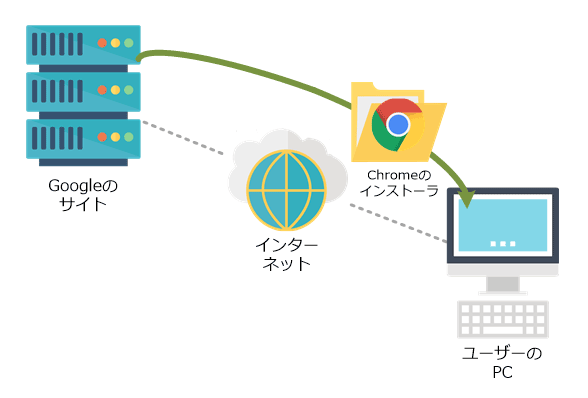
Chromeをインストールするには、Internet Explorer(以下、IE)やMicrosoft EdgeといったWindows OS標準でインストール済みのWebブラウザで次のGoogleのページを開きます。
Google Chromeの配布ページ(Google)
次に[Chrome をダウンロード]ボタンをクリックします。
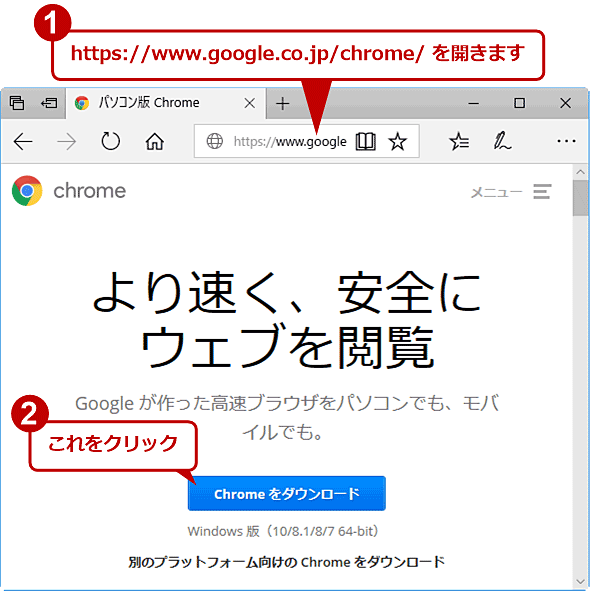
するとChromeの利用規約が表示されるので、確認後、[同意してインストール]をクリックします。この後、インストール作業が終了するまでインターネットに接続した状態にしてください。
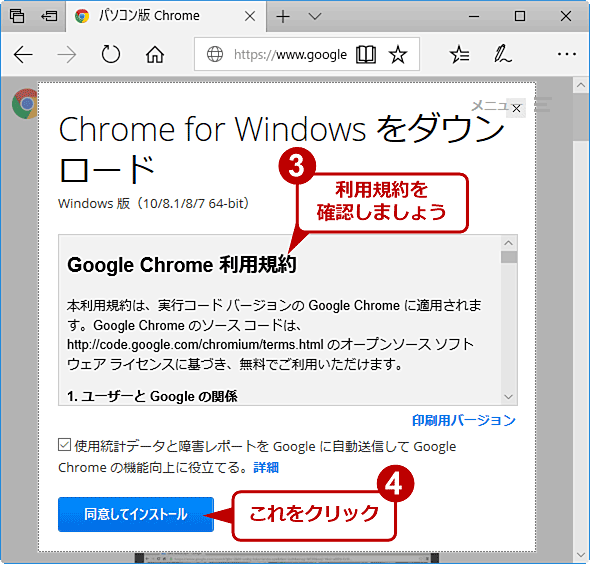
Chromeのインストール
Chromeのインストール
インストーラの「ChromeSetup.exe」(約1.1MB)がダウンロードされるので、これを実行します。ユーザーアカウント制御(UAC)のダイアログが表示されたら、[はい]ボタンを押す
あとは指示に従って操作すれば、数秒から数十秒でインストールが完了し、Chromeが自動的に起動します。必要なモジュールはインターネットを介してダウンロードされるため、インストール中はインターネットに接続している必要があります。
Chromeをデフォルト(既定)のブラウザにする
もしメインのブラウザをMicrosoft EdgeやIEからChromeに変えるつもりなら、ここで設定を変更して、デフォルトのブラウザをChromeに切り替えられます(後で設定するなら、下にスクロールして[続行]ボタンをクリックしましょう)
それには、起動したChromeの画面で[Google Chromeをデフォルトのブラウザにする]-[Windowsの設定を開く]をクリックします。
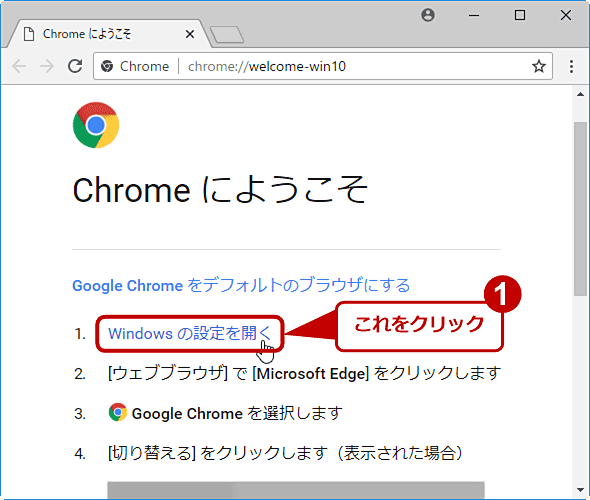
[設定]アプリの[アプリ]-[既定のアプリ]画面が表示されたら、[Webブラウザー]の[Microsoft Edge]をクリックし、表示されたメニューから[Google Chrome]をクリックします。